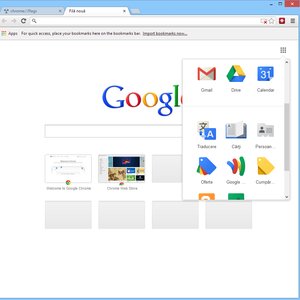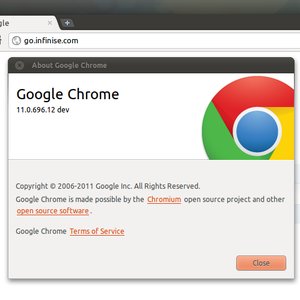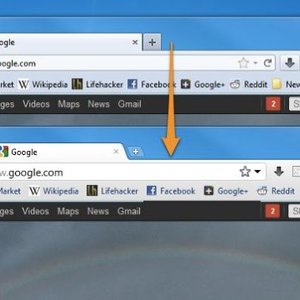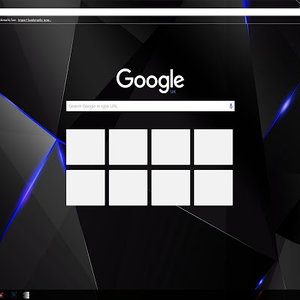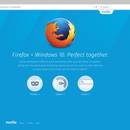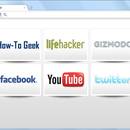Prosty sposób zmiany wyglądu przeglądarki Google Chrome
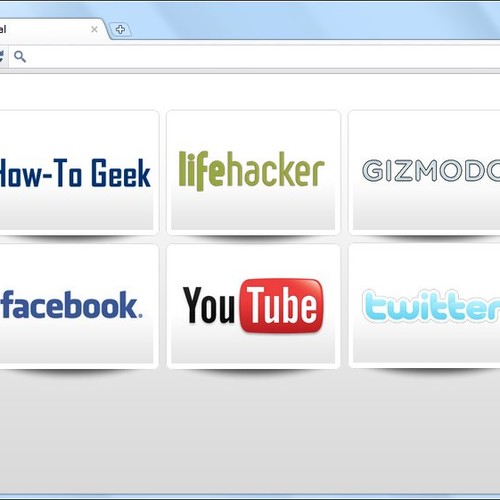
Prosty sposób zmiany wyglądu przeglądarki Google Chrome
Ze względu na łatwość użytkowania oraz wiele przydatnych gadżetów z przeglądarki Google Chrome korzysta najwięcej osób na świecie. Dzięki niej zarówno wyszukiwanie, jak i korzystanie z poczty i portali społecznościowych jest znacznie prostsze. W związku ze spędzaniem dużej ilości dnia z Google Chrome warto dopasować jej wygląd do swoich upodobań, aby pracowało się znacznie przyjemniej.
Pierwszy krok

Otworzyć przeglądarkę internetową Google Chrome. Najlepiej mieć skrót do niej na pulpicie albo w pasku szybkiego wybierania, co znacząco ułatwia sprawę. Poszukiwanie przeglądarki pomiędzy wieloma innymi programami to strata czasu. Po otworzeniu przeglądarki przesunąć kursor w prawy górny róg, wybierając odnośnik „Ustawienia”, a następnie „Opcje”,
Drugi krok

Na ekranie pojawi się okienko opisane „Prywatne rzeczy”. Na samym dole będzie można odnaleźć napis „Pobierz motywy”, które należy wcisnąć, żeby przejść do dalszego etapu i możliwości oglądania wyświetlonych na ekranie motywów.
Trzeci krok

Po przejściu do „Pobierania motywów” uzyska się możliwość obejrzenia mnóstwa różnych motywów do wybrania. Są one pogrupowane wedle popularności oraz rzeczy, które przedstawiają – roślinność, zwierzęta, miasta, widoki, słodycze i inne. Gdy jakiś motyw wyda się atrakcyjny, można sprawdzić, jak będzie prezentował się na ekranie poprzez naciśnięcie na niego. Przeglądarka na chwilę zmienni wygląd, jednak jeszcze nie na stałe, tylko poglądowo.
Czwarty krok

Po przymiarkach motywów i przeglądnięciu interesujących opcji można zdecydować, która będzie najlepsza. Do wybrania motywu wystarczy nacisnąć „Zastosuj motyw”, a następnie zapisać i skórka dla przeglądarki zostanie wgrana. Warto zamknąć ją i otworzyć na nowo, żeby przekonać się, czy wszystko wygląda zgodnie z oczekiwaniami, a następnie swobodnie korzystać z Internetu w nowym otoczeniu.